VPNとは?VPN仮想プライベートネットワークのメリットとデメリット

VPNとは何か、そのメリットとデメリットは何でしょうか?WebTech360と一緒に、VPNの定義、そしてこのモデルとシステムを仕事にどのように適用するかについて考えてみましょう。
インターネット速度をテストすることは、支払った料金に見合ったサービスが提供されているかどうかを確認する賢明な方法です。しかし、結果が予想よりも遅いと感じても、すぐにISPを責めないでください。テストのミスによって数値が歪む可能性があります。
1. 他のアプリケーションやデバイスを同時に実行する
インターネット速度をテストする際によくある間違いの一つは、バックグラウンドで他のアプリやデバイスを起動したままにすることです。バックグラウンドでアプリを起動していると、速度テストと他のアプリの間で帯域幅が共有されるため、結果に誤差が生じる可能性があります。
影響は他のアプリケーションが何を実行しているかによって異なりますが、ストリーミング、ダウンロード、コンテンツのバックアップなど、帯域幅を大量に消費するタスクの場合、影響は大きくなる可能性があります。

インターネットに接続されたデバイスでも同様です。複数のデバイスがネットワークに接続されている場合、帯域幅全体が共有されます。そのため、スピードテストを実行しても、利用可能な帯域幅全体が反映されるわけではありません。代わりに、他のデバイスが帯域幅を使い切った後の、その時点でデバイスに残っている帯域幅が表示されます。
正確な結果を得るには、テストを開始する前に不要なアプリケーションとブラウザタブをすべて閉じてください。また、他のデバイスを一時的にネットワークから切断してください。
2. イーサネットではなくWi-Fi経由でテストする
Wi-Fi経由でのテストは便利で、現在のインターネット速度を確認するのに最適な方法です。しかし、ネットワーク速度を最も正確に把握したい場合は、最適な方法とは言えません。Wi-Fi経由でテストを実行すると、結果に誤差が生じる可能性のある無数の変数が生じます。
ルーターからの距離、壁、他のデバイスからの干渉、ルーターの設置場所など、Wi-Fiのパフォーマンスはさまざまな要因によって左右されます。そのため、ルーターをリビングルームに設置した状態で寝室から速度テストを実行すると、接続の性能よりも遅い結果が出る可能性があります。
最も正確な結果を得るには、イーサネット経由で直接接続してください。お持ちでない場合は、Ugreenの6フィートCat8イーサネットケーブルまたはDbillionDaのCat8イーサネットケーブルがおすすめです。どちらも手頃な価格で高速なパフォーマンスを提供します。これらの利点を考慮すると、可能な限りWi-Fiではなくイーサネットを使用することをお勧めします。
イーサネットが利用できない場合は、壁などの物理的な障害や他のデバイスからの干渉を最小限に抑えるため、ルーターにできるだけ近い場所でテストしてみてください。ただし、理想的な条件下でも、Wi-Fiの速度は有線イーサネット接続よりも遅くなることがほとんどであることにご注意ください。
3. 一度だけ確認する
単一の速度テストに頼ると、インターネットのパフォーマンスを誤解する可能性があります。ISPから特定の速度料金を支払っているとしても、その数値は主に、特定の時点で達成できる最大速度の目安に過ぎません。実際の接続速度は、ISPのルーティングやネットワークの混雑状況など、さまざまな要因によって、一日を通して変動します。
スピードテストサーバーにも問題があり、結果に影響を及ぼす可能性があります。そのため、実際には問題がないのに、ネットワークが遅いという誤った印象を与えてしまうことがあります。そのため、1回のテストでは全体像を把握することはできません。インターネット速度を正確に把握するには、1日の異なる時間帯に複数回のテストを実行する必要があります。
使用するツールが重要であるため、さまざまなテストサービスでテストを実行することも重要です。インターネット速度をテストするのに最適なサイトはすべて無料なので、結果を相互に確認することで検証に役立ちます。
4. サーバーの場所を無視する
スピードテストを実行すると、ほとんどのツールは自動的にテストサーバーを選択します。通常は地理的に近いサーバーが選択されます。しかし、選択されたサーバーが遠くにある場合もあり、その結果、速度が低下することがあります。
サーバーの設置場所は重要です。なぜなら、スピードテストはインターネット全体ではなく、特定のサーバーへの接続を測定するからです。サーバーが遠いほど、ネットワーク上でデータが通過するホップ数が増え、接続のレイテンシが増加し、ダウンロード速度やアップロード速度が低下する可能性があります。

5. テスト中にVPNまたはプロキシを使用する
VPNやプロキシに接続した状態で速度テストを実行すると、結果が大きく歪む可能性があります。VPNやプロキシはトラフィックを中間サーバーにルーティングしますが、そのサーバーは別の都市、あるいは場合によっては別の国にある場合もあります。その結果、距離、暗号化、あるいはその両方によって接続にオーバーヘッドがかかり、実際のインターネット接続で提供できる速度よりもはるかに遅くなることがあります。
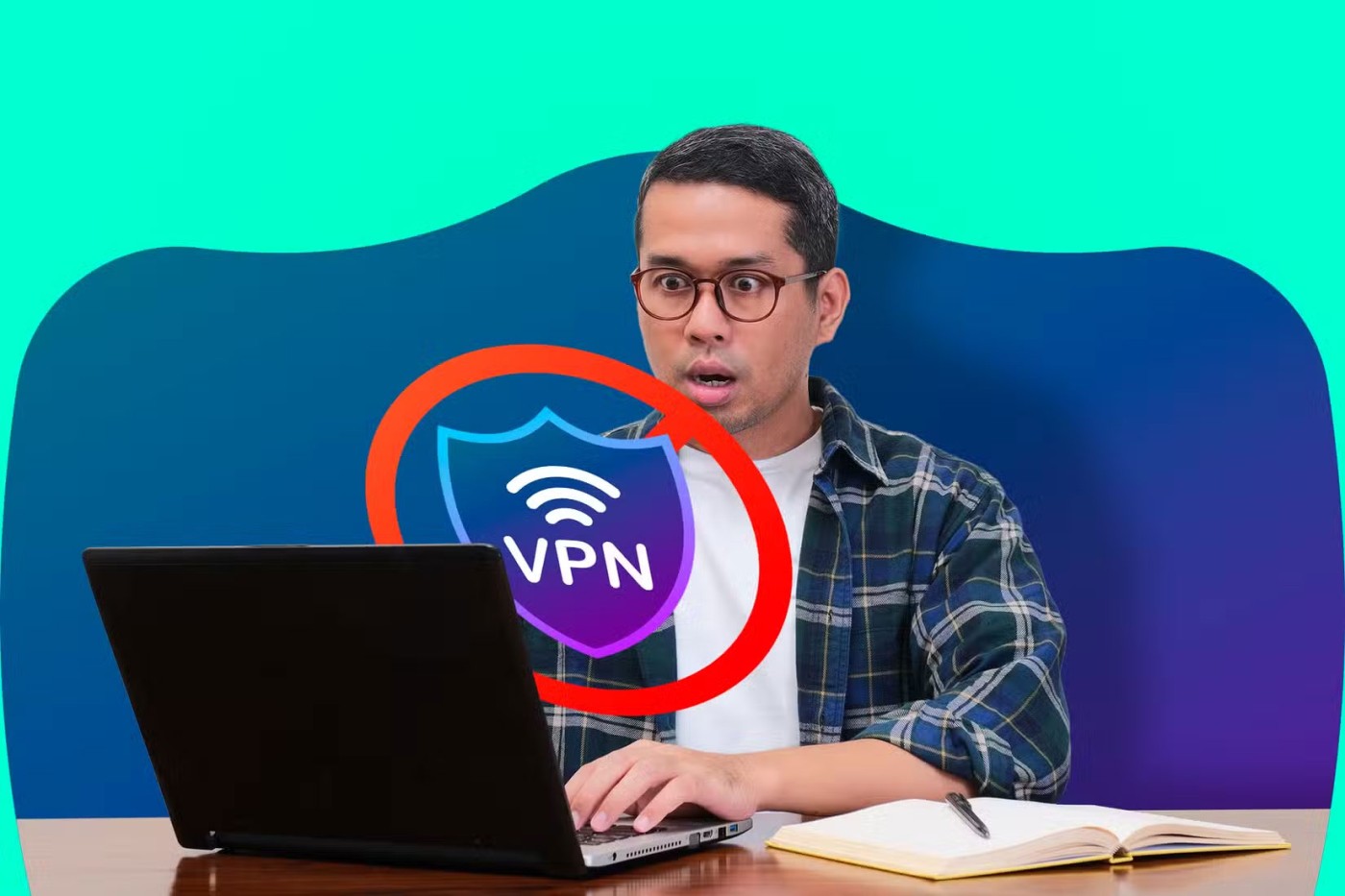
6. ピーク時に確認する
スピードテストを実行する時間帯も重要です。インターネット使用量がピークになる時間帯、例えば夕方など、多くの人が自宅でストリーミング、ゲーム、ビデオ通話をしている時間帯にテストを行うと、結果に歪みが生じます。これは、ISPのネットワークが混雑している可能性が考えられます。
実際のインターネット速度をより正確に把握するには、オフピーク時間を含むさまざまな時間帯でテストしてください。
7. 古いデバイスや性能の弱いデバイスでテストを実行する
インターネット速度のテストに使用するハードウェアも、結果に大きな影響を与えます。古いパソコン、スマートフォン、タブレットを使用している場合、ハードウェア自体がボトルネックとなり、実際の速度を正確に反映しない結果になることがあります。
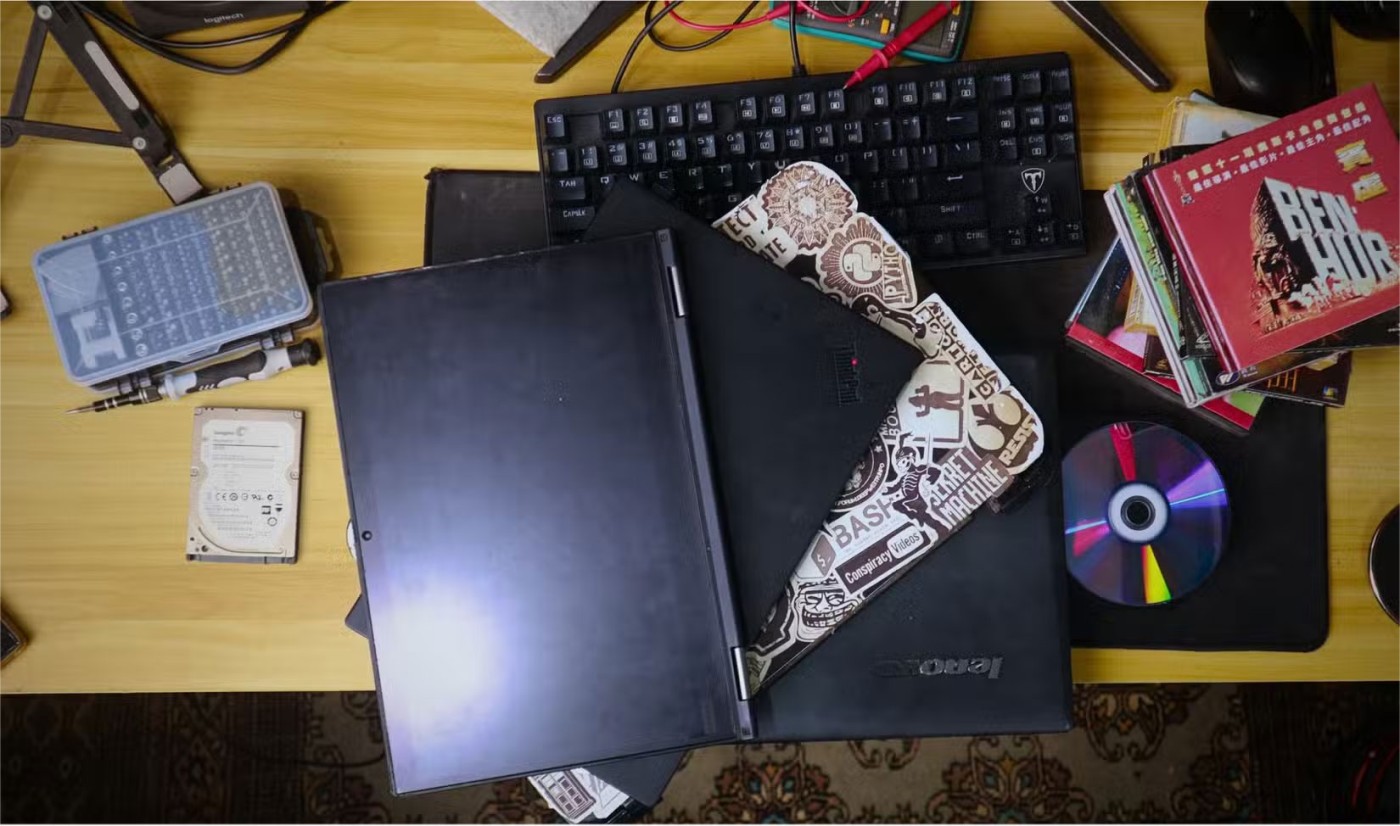
プロセッサがはるかに遅く、ネットワークアダプターも時代遅れの古いデバイスでは、高速接続のメリットを十分に活用できません。例えば、ノートパソコンがWi-Fi 4(802.11n)や、最大100Mbpsの低速イーサネットポートしかサポートしていない場合、インターネットプランに関わらず、最大速度が制限されてしまいます。
ギガビット速度の料金を支払っている場合でも、ハードウェアの制限により、速度テストが実際の速度を正確に反映しない場合があります。古いタブレットでコンテンツを視聴する場合は、テストのためにより新しく、より高性能なデバイスに切り替えてください。
VPNとは何か、そのメリットとデメリットは何でしょうか?WebTech360と一緒に、VPNの定義、そしてこのモデルとシステムを仕事にどのように適用するかについて考えてみましょう。
Windows セキュリティは、基本的なウイルス対策だけにとどまりません。フィッシング詐欺の防止、ランサムウェアのブロック、悪意のあるアプリの実行防止など、様々な機能を備えています。しかし、これらの機能はメニューの階層構造に隠れているため、見つけにくいのが現状です。
一度学んで実際に試してみると、暗号化は驚くほど使いやすく、日常生活に非常に実用的であることがわかります。
以下の記事では、Windows 7で削除されたデータを復元するためのサポートツールRecuva Portableの基本操作をご紹介します。Recuva Portableを使えば、USBメモリにデータを保存し、必要な時にいつでも使用できます。このツールはコンパクトでシンプルで使いやすく、以下のような機能を備えています。
CCleaner はわずか数分で重複ファイルをスキャンし、どのファイルを安全に削除できるかを判断できるようにします。
Windows 11 でダウンロード フォルダーを C ドライブから別のドライブに移動すると、C ドライブの容量が削減され、コンピューターの動作がスムーズになります。
これは、Microsoft ではなく独自のスケジュールで更新が行われるように、システムを強化および調整する方法です。
Windows ファイルエクスプローラーには、ファイルの表示方法を変更するためのオプションが多数用意されています。しかし、システムのセキュリティにとって非常に重要なオプションが、デフォルトで無効になっていることをご存知ない方もいるかもしれません。
適切なツールを使用すれば、システムをスキャンして、システムに潜んでいる可能性のあるスパイウェア、アドウェア、その他の悪意のあるプログラムを削除できます。
以下は、新しいコンピュータをインストールするときに推奨されるソフトウェアのリストです。これにより、コンピュータに最も必要な最適なアプリケーションを選択できます。
フラッシュドライブにオペレーティングシステム全体を保存しておくと、特にノートパソコンをお持ちでない場合、非常に便利です。しかし、この機能はLinuxディストリビューションに限ったものではありません。Windowsインストールのクローン作成に挑戦してみましょう。
これらのサービスのいくつかをオフにすると、日常の使用に影響を与えずに、バッテリー寿命を大幅に節約できます。
Ctrl + Z は、Windows で非常によく使われるキーの組み合わせです。基本的に、Ctrl + Z を使用すると、Windows のすべての領域で操作を元に戻すことができます。
短縮URLは長いリンクを簡潔にするのに便利ですが、実際のリンク先を隠すことにもなります。マルウェアやフィッシング詐欺を回避したいのであれば、盲目的にリンクをクリックするのは賢明ではありません。
長い待ち時間の後、Windows 11 の最初のメジャー アップデートが正式にリリースされました。
VPNとは何か、そのメリットとデメリットは何でしょうか?WebTech360と一緒に、VPNの定義、そしてこのモデルとシステムを仕事にどのように適用するかについて考えてみましょう。
Windows セキュリティは、基本的なウイルス対策だけにとどまりません。フィッシング詐欺の防止、ランサムウェアのブロック、悪意のあるアプリの実行防止など、様々な機能を備えています。しかし、これらの機能はメニューの階層構造に隠れているため、見つけにくいのが現状です。
一度学んで実際に試してみると、暗号化は驚くほど使いやすく、日常生活に非常に実用的であることがわかります。
以下の記事では、Windows 7で削除されたデータを復元するためのサポートツールRecuva Portableの基本操作をご紹介します。Recuva Portableを使えば、USBメモリにデータを保存し、必要な時にいつでも使用できます。このツールはコンパクトでシンプルで使いやすく、以下のような機能を備えています。
CCleaner はわずか数分で重複ファイルをスキャンし、どのファイルを安全に削除できるかを判断できるようにします。
Windows 11 でダウンロード フォルダーを C ドライブから別のドライブに移動すると、C ドライブの容量が削減され、コンピューターの動作がスムーズになります。
これは、Microsoft ではなく独自のスケジュールで更新が行われるように、システムを強化および調整する方法です。
Windows ファイルエクスプローラーには、ファイルの表示方法を変更するためのオプションが多数用意されています。しかし、システムのセキュリティにとって非常に重要なオプションが、デフォルトで無効になっていることをご存知ない方もいるかもしれません。
適切なツールを使用すれば、システムをスキャンして、システムに潜んでいる可能性のあるスパイウェア、アドウェア、その他の悪意のあるプログラムを削除できます。
以下は、新しいコンピュータをインストールするときに推奨されるソフトウェアのリストです。これにより、コンピュータに最も必要な最適なアプリケーションを選択できます。
フラッシュドライブにオペレーティングシステム全体を保存しておくと、特にノートパソコンをお持ちでない場合、非常に便利です。しかし、この機能はLinuxディストリビューションに限ったものではありません。Windowsインストールのクローン作成に挑戦してみましょう。
これらのサービスのいくつかをオフにすると、日常の使用に影響を与えずに、バッテリー寿命を大幅に節約できます。
Ctrl + Z は、Windows で非常によく使われるキーの組み合わせです。基本的に、Ctrl + Z を使用すると、Windows のすべての領域で操作を元に戻すことができます。
短縮URLは長いリンクを簡潔にするのに便利ですが、実際のリンク先を隠すことにもなります。マルウェアやフィッシング詐欺を回避したいのであれば、盲目的にリンクをクリックするのは賢明ではありません。
長い待ち時間の後、Windows 11 の最初のメジャー アップデートが正式にリリースされました。













